Bảo vệ mắt khi làm việc máy tính ban đêm với chế độ Night Light trong Windows 10
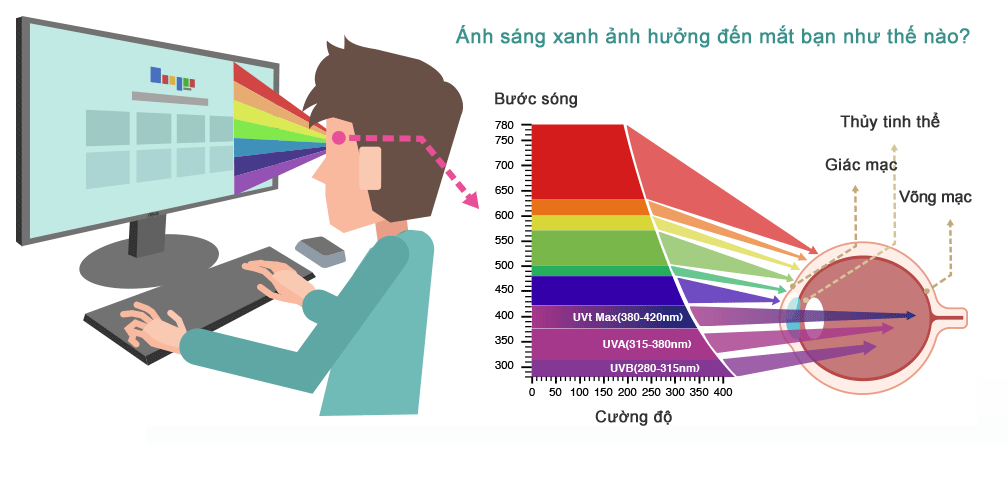
HƯỚNG DẪN BẬT, TẮT CHẾ ĐỘ NIGHT LIGHT TRONG WINDOWS 10
Bước 1: Để tắt hay bật Night Light trong Windows 10 bạn cần mở Menu Start sau đó gõ "settings " và truy cập vào mục Settings của Windows 10.
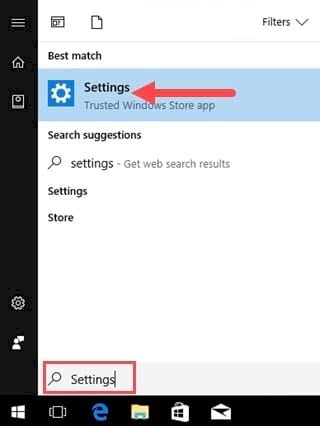
Bước 2: Trong phần Settings gồm rất nhiều mục tùy chỉnh, nhưng để bật Night Light trong Windows 10 bạn chọn System nơi chứa hiển thị hình ảnh là Display.
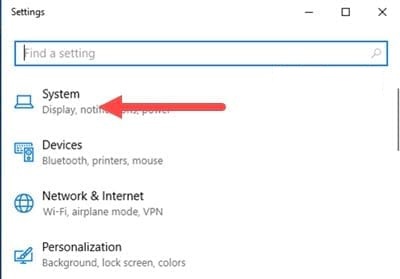
Bước 3: Tiếp tục bạn click vào phần Display nơi cho phép hiển thị hình ảnh trên Windows 10.
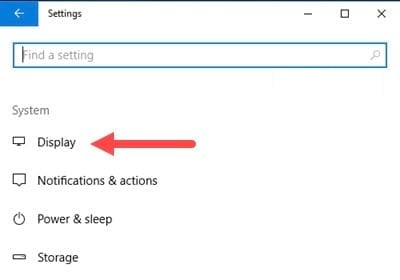
Bước 4: Trong Display bạn sẽ thấy ngay phần Night Light, nhiệm vụ của bạn là bật nó lên để kích hoạt chế độ ánh sáng ấm vào buổi đêm khiến mắt của bạn dịu hơn. Ngoài ra bạn có thể truy cập vào Night Light settings để hiệu chỉnh thêm tính năng của nó.
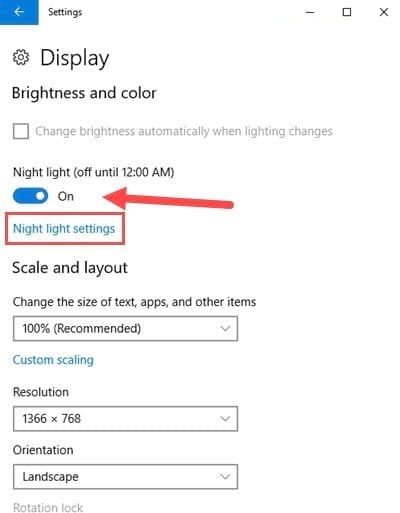
Bước 5: Trong phần Night Light setting bạn kích hoạt tính năng Off until sunset với Turn on now , đây là chế độ tắt Night Light cho đến khi mặt trời mọc, nếu bạn muôn sử dụng Night Light thì không nên kích hoạt chế độ này. Ngoài ra ở dưới có thanh kéo Color Temperature at night hiển thị màu sắc từ tông màu lạnh sang ấm tùy theo sở thích người dùng.
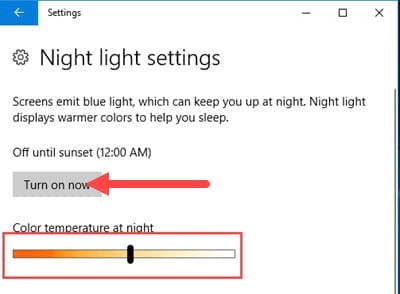
Bước 6: Ở dưới bạn có thể cài đặt giờ hoạt động chế độ Night Light từ mấy giờ đến mấy giờ, khi cài đặt xong có thể thoát ra và để Night Light tự động kích hoạt.
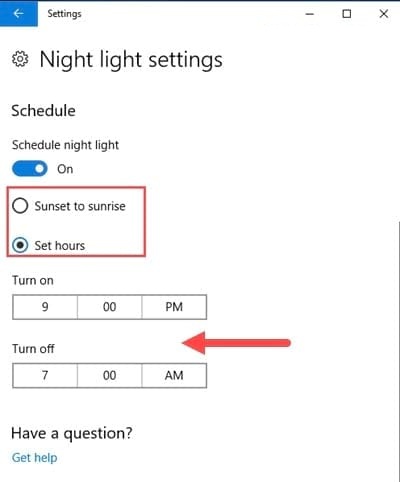
Như vậy chúng ta đã hoàn tất công việc bật Night Light trong Windows 10 giúp bạn bảo vệ mắt khi sử dụng máy tính nhiều. Ngoài ra làm việc nhiều vào ban đêm bạn không cần nhiều ánh sáng trắng mà thay vào đó là các ánh sáng vàng ngả màu ấm như Night Light cung cấp. Do đó việc bật Night Light trong Windows 10 là rất cần thiết cho người sử dụng Windows 10.
Ngoài ra trên Windows 10 còn cho phép ban chỉnh độ sáng theo 4 cách khác nhau có thể bạn chưa biết đến tính năng này. Trong đó có một tính năng rất độc đáo khi dựa vào ánh sáng xung quanh để hiển thị ánh sáng thích hợp, tham khảo ngay bài viết hướng dẫn cách thay đổi độ sáng trên Windows 10 và tìm cách phù hợp cho máy tính, laptop của mình nhé.
Bài viết liên quan
-
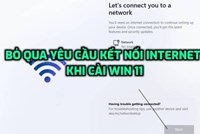
Hướng dẫn cách bỏ qua Wifi khi thiết lập Windows 11
Thứ Năm, 04/05/2023 11:42 -

Intel bỏ tên gọi Core i5, i7
Thứ Năm, 04/05/2023 09:17 -

Cách thay đổi kích thước ảnh trên máy tính không cần sử dụng app thứ 3 siêu dễ
Thứ Năm, 04/05/2023 08:58 -
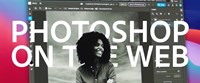
Không phải crack nữa anh em ơi! - Photoshop web sẽ hoàn toàn miễn phí?
Thứ Ba, 21/06/2022 17:12 -

i9-13900 quá khủng - đánh bật i9-12900K dù chưa đạt xung tối đa?
Thứ Ba, 21/06/2022 17:10 -

Máy trạm Precision mới nhất sẽ trang bị vi xử lý AMD Ryzen Threadripper PRO
Thứ Bảy, 11/06/2022 21:52 -

GPU là gì? Tác dụng của GPU trong máy tính
Thứ Bảy, 11/06/2022 21:49 -

Intel Raptor Lake-S có tới 24 nhân và 32 luồng? Quá kinh khủng!
Thứ Bảy, 11/06/2022 21:46 -

Lộ tin CPU Intel thế hệ 12 Alder Lake hỗ trợ PCIe 5.0, mở đường cho kỷ nguyên mới về hiệu năng PC?
Thứ Bảy, 02/01/2021 12:28 -

Cắm máy 24/7 có những ưu, nhược điểm gì? Đây là câu trả lời cho anh em
Thứ Bảy, 26/12/2020 10:52
